Que se passe-t-il si vous changez de carte SIM sur votre iPhone
Changer de carte SIM(Switching SIM cards) sur un iPhone ou un iPad est simple. Tout ce que vous avez à faire est de retirer votre ancien et d'insérer le nouveau. Les cartes SIM(SIM cards) sont ce qui fait de votre smartphone un téléphone. Il permet à l'appareil de recevoir et de passer des appels, des SMS(SMS) et des MMS(MMS) . De nombreuses personnes changent régulièrement de carte SIM , surtout si elles voyagent souvent. Il est beaucoup moins cher de traiter avec des fournisseurs de services locaux et d'obtenir une carte SIM locale . Certains fournisseurs offrent des cartes SIM gratuitement lorsque vous achetez un nouvel appareil. Mais que se passe-t-il si vous changez de carte SIM sur les iPhones ?

Si vous devez changer de carte SIM , vous vous demandez peut-être ce qui arrive à votre iPhone si vous le faites. Cet article vous aidera à comprendre ce qui se passe lorsque vous changez de carte SIM sur votre iPhone, mais vous apprendrez également quoi faire si votre téléphone est verrouillé par l'opérateur ou si la nouvelle carte SIM ne rentre pas dans la fente pour carte.
Que se passe-t-il lorsque vous changez de carte SIM(SIM Cards) sur votre(Your) iPhone
Lorsque vous changez de carte SIM sur votre iPhone ou iPad, vous pouvez vous attendre à ce que votre ancien numéro de téléphone ne soit plus disponible. Mais vous n'avez pas à craindre de perdre des données. Tout restera sur votre téléphone. Vous pourrez toujours accéder à toutes les applications, photos, vidéos, musiques, contacts et autres fichiers que vous avez stockés sur votre téléphone. Changer la carte SIM modifie uniquement le numéro de téléphone qui vous permet de passer et de recevoir des appels et des SMS.
Mais désormais, les personnes qui ne savent pas que vous avez changé de carte SIM ne connaîtront pas votre nouveau numéro de téléphone. Vous souhaiterez peut-être informer toutes les personnes de votre liste de contacts du changement. Vous pouvez vous attendre à ce que certaines applications, comme WhatsApp , continuent de fonctionner sur votre ancien numéro. Vous pourrez toujours l'utiliser, mais il affichera votre ancien numéro au lieu du nouveau. Autrement dit, jusqu'à ce que vous réinstalliez l'application.

Parce que vous avez un nouveau numéro de téléphone, vous devrez réactiver iMessage et Facetime . Si vous rencontrez des difficultés pour les réactiver, procédez comme suit :
- Accédez à l' application Paramètres(Settings) , puis sélectionnez Messages .

- Désactivez iMessage.
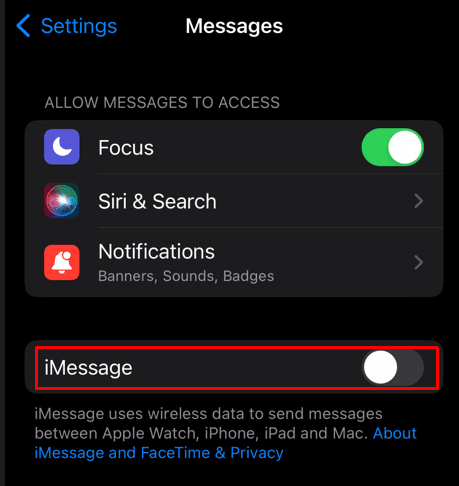
- Revenez aux paramètres(Settings) et sélectionnez FaceTime .

- Désactivez FaceTime.

- Redémarrez votre appareil.
- Une fois le système opérationnel, accédez à nouveau aux paramètres(Settings) et activez iMessage et FaceTime .
Les paramètres de l'iPhone ne seront pas affectés par le changement de carte SIM . Les cartes SIM(SIM) iPhone n'ont rien à voir avec les données enregistrées sur votre stockage interne. L'identifiant Apple(Apple ID) sera le même qu'avant et lorsque vous échangerez les cartes SIM , vous ne serez pas déconnecté de votre compte.
Votre iPhone ou iPad est-il verrouillé ?
Si vous rencontrez des difficultés pour accéder à votre appareil Apple après avoir changé la carte SIM , vous disposez peut-être d'un iPhone verrouillé par l'opérateur( have a carrier-locked iPhone) . Cela signifie qu'il est lié à un réseau cellulaire spécifique, et si vous souhaitez modifier le numéro, vous ne pourrez le faire qu'avec une nouvelle carte SIM iPhone du même opérateur. Si vous souhaitez installer une carte d'un nouvel opérateur, vous devrez d'abord déverrouiller votre iPhone.

Si vous achetez un iPhone directement sur l' Apple Store , vous obtiendrez généralement un téléphone déverrouillé et vous pourrez utiliser n'importe quelle carte SIM de différents opérateurs. Si vous avez acheté un iPhone double SIM(dual SIM) , vous pouvez même utiliser simultanément deux cartes SIM du même opérateur ou d'opérateurs différents. Mais avant d'échanger les cartes SIM , vous devrez vérifier si vous disposez d'un iPhone déverrouillé. Suivez ces étapes pour le faire :
- Accédez à l' application Paramètres(Settings) et appuyez sur Général(General) .

- Appuyez sur À propos.

- Faites défiler(Scroll) vers le bas jusqu'à ce que vous trouviez le numéro EID . En dessous, vous devriez voir deux messages possibles. Soit « Carrier Locked » qui signifie que vous avez un téléphone verrouillé, soit « No SIM restrictions » qui signifie que votre iPhone est déverrouillé. Vous pouvez voir le nom du réseau de l'opérateur mobile, tel que Verizon ou AT&T, au lieu de ces deux messages. Cela signifie que votre téléphone est verrouillé sur cet opérateur spécifique.

Vous pouvez également insérer la carte SIM d'un autre opérateur dans votre iPhone et vérifier si elle fonctionne. Ensuite, essayez de passer un appel. Si vous réussissez, votre iPhone est déverrouillé.
Comment supprimer un verrou(Lock) de votre iPhone
Il n'existe qu'une seule façon de déverrouiller votre iPhone. Si vous souhaitez utiliser une carte SIM d'un opérateur différent de votre opérateur actuel, vous devrez appeler votre opérateur et lui demander de déverrouiller votre appareil. Ils devraient le supprimer sans poser de questions si votre iPhone est remboursé et que votre contrat avec eux a expiré.
Mais si vous avez encore des cotisations impayées, vous devrez les payer avant que l'opérateur puisse retirer le verrou de votre téléphone. Certains opérateurs peuvent vous facturer des frais pour déverrouiller votre iPhone. Dans tous les cas, vous devrez les contacter et voir quelles options s'offrent à vous.
Comment changer la carte SIM(SIM Card) sur votre(Your) iPhone
Vous pouvez changer vous-même de carte SIM sur votre iPhone à la maison. Il n'est pas nécessaire de confier votre téléphone portable à un professionnel pour le faire à votre place. Cependant, vous aurez besoin de quelques outils, principalement un outil d'éjection de simulation appelé broche d'éjection. Mais si vous n'en avez pas, vous pouvez utiliser un trombone car il est suffisamment fin pour faire le travail.

Avant d'insérer une nouvelle carte SIM , vous devez retirer l'ancienne de votre iPhone. Suivez ces étapes pour changer de carte SIM en toute sécurité :
- Éteignez votre iPhone.
- Recherchez le plateau de la carte SIM sur l'appareil et le petit trou d'épingle à côté. La plupart des iPhone ont le tiroir SIM sur le côté droit, mais sa position peut varier selon le modèle.
- Poussez votre épingle ou un trombone dans le trou et le plateau SIM s'éjectera.
- Retirez l'ancienne carte SIM du plateau et placez-en une nouvelle.
- Repoussez le plateau dans votre iPhone avec la nouvelle carte SIM .
- Allumez votre appareil.
Votre iPhone reconnaîtra automatiquement la nouvelle carte SIM et fonctionnera instantanément.
Que faire si la nouvelle carte SIM ne rentre(Fit) pas dans l' emplacement pour carte(Card Slot)
La plupart des modèles d'iPhone les plus récents utilisent des cartes nano SIM . Les derniers implémentent également la fonctionnalité e SIM . Mais les anciens modèles utilisent encore des micro SIM voire des macro. Si votre carte est micro ou macro plutôt que nano, il est facile de la couper avec un coupe-carte SIM que vous pouvez vous procurer sur (SIM)Amazon .

Certaines cartes SIM ne peuvent pas être découpées à la bonne taille. Dans ce cas, vous devrez utiliser un adaptateur de carte SIM . Ceux-ci sont également facilement disponibles sur Amazon .

Votre autre option consiste à contacter votre opérateur réseau et à lui demander de vous fournir la carte SIM de la bonne taille avec votre numéro actuel. Vous devrez convertir la carte au cas où votre ancienne carte serait trop endommagée et votre iPhone ne la reconnaîtrait plus.
Même si changer de carte SIM pour la première fois peut être intimidant, le résultat peut souvent faire toute la différence. Non seulement votre appareil sera prêt à utiliser différentes fonctionnalités en fonction du forfait choisi, mais vous pourrez également bénéficier de meilleures connexions en fonction de votre opérateur. L’ensemble du processus est relativement transparent et ne prend que quelques minutes.
Related posts
Erreur d'ID d'événement 158 - Affectation de GUID de disque identiques dans Windows 10
Ce PC ne peut pas être mis à niveau vers Windows 10 en raison des espaces de stockage de parité
Installer l'échec du pilote audio Realtek HD, erreur OxC0000374 sous Windows 10
Correction de l'erreur Event ID 7031 ou 7034 lorsque l'utilisateur se déconnecte de l'ordinateur Windows 10
Hid.dll introuvable ou erreur manquante dans Windows 10
Comment réparer l'erreur d'application csc.exe dans Windows 10
Comment appliquer Google SafeSearch dans Microsoft Edge dans Windows 10
Comment désactiver les sauvegardes pour les mises à jour de fonctionnalités sur Windows 10
Comment installer un profil de couleur dans Windows 10 à l'aide d'un profil ICC
Impossible d'initialiser le système graphique sur l'ordinateur Windows 10
Erreur CTF Loader - CTF Loader a cessé de fonctionner sous Windows 10
Impossible de trouver le fichier de script HPAudioswitchLC.vbs au démarrage dans Windows 10
Meilleurs jeux gratuits de sports de montagne pour PC Windows 10
Le partage à domicile n'a pas pu être activé, erreur 5507 dans Windows 10
Qu'est-ce que Control Flow Guard dans Windows 10 - Comment l'activer ou le désactiver
Correction du nom d'événement du problème BEX64 dans Windows 10
Lancez facilement des fichiers avec myLauncher pour les ordinateurs Windows 10
Comment réparer les erreurs du système de fichiers sur Windows 10
Comment désactiver les classes et l'accès au stockage amovible dans Windows 10
Ashampoo WinOptimizer est un logiciel gratuit pour optimiser Windows 10
